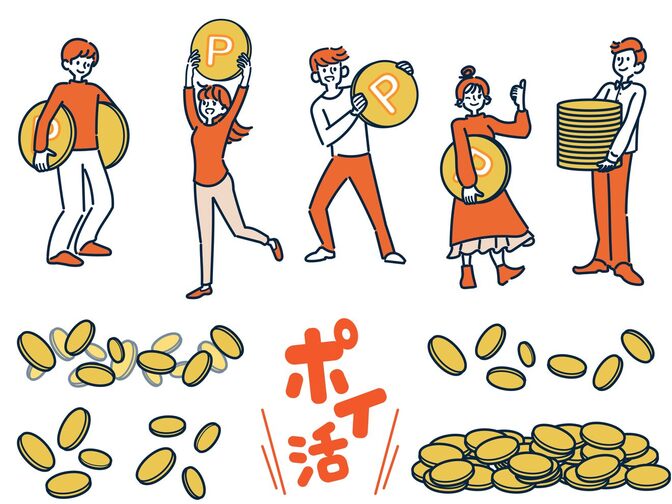- 投稿日:2025/11/16

マネーフォワードの月別のデータをスプシに転記するのって面倒だと思いませんか。小さな数字をみながら転記すると数字を間違えたり、入力欄を間違えたりと、イライラポイントが多い作業です。
ですので、マネーフォワードの画面からコピペで終わらせる方法を採用しています。
記事の下で、画像を使って説明していますので、そちらを見ながらやってみてください。
手順(文字)
マネーフォワードMeをパソコンで開き、
月次推移の画面下の表をコピーしてスプシに貼り付けます。
貼り付けたデータは「円」が入っていて、文字列として入力された状態です。このままだと、数字としての集計ができないので、「円」を消していきます。
編集タブの「検索と置換」を選択
検索文字を「円」にして、置換後の文字を空白のままにします。
すべてを置換し、完了することで、数字に変換されます。
このままだと、月にいくら使ったのかがわからないので、平均を集計します。
集計したい範囲の列を選んで(集計した項目の行)エンターを押すと、計算できます。例えば、収入の平均を出したいときは収入の列を選択。右上の「∑」マークをクリック
AVERAGE(平均)が出てきますので、これを選択
このとき、画面にほかの行にも数値がでてくると思います。他の行でも同様の計算をしたい場合は左下の✅️マークをクリック。
これで作業は完了です。
この方法のデメリットは表全体しかコピーできないことです。
なので、不要な列は削除が必要です。
手順(画像)





 以上が作業の内容です。
以上が作業の内容です。
不明な点がありましたら、コメントで教えて下さい。
読んでいただき、ありがとうございました。